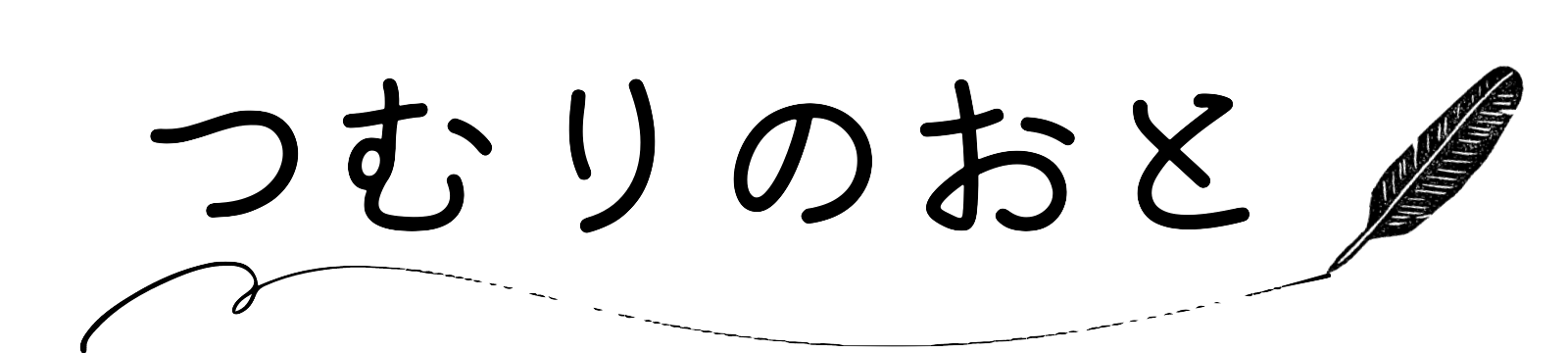こんにちは、つむり @TsumuRi です。
翻訳祭に向けて久しぶりに名刺を作りました。以前に名刺を作った時は極少部数が必要でインクジェットプリンタで完全DIYしましたが、ある程度の枚数になるとインクジェットプリンタもどうかなあと思い、ネット印刷のラクスルで印刷してみました。
本記事では、ネット印刷のラクスルで名刺を頼んだ経緯や納品後の感想を紹介します。
ネット印刷を選んだ理由
今回ネット印刷を選んだ最大の理由は、子どもが眠っている空き時間に作業して完結できることです。
イヤイヤ期の2歳半を連れて印刷屋さんの店頭に出向くのは、考えるだけでゾッとするので……
子どもと一緒に過ごせる時間はなるべく子どものために使いたい気持ちもあり、子どもを買い物に付き合わせることを避けているので、子どもが眠っている時間を利用できるネット印刷は最適だと思いました。
ネット印刷の品質の口コミは?
格安ネット印刷の価格を見たとき、品質が担保されるのか若干心配になりました。
口コミを検索して、印刷屋さんがネット印刷の品質を検証した記事を読みました。
今回、ネット印刷会社を利用して、それぞれのクオリティを見てみましたが、決して「安かろう悪かろう」なものではなく、「この価格でここまでできるのか」というのが正直な感想です。
激安のネット印刷に注文した名刺の品質や違いを細かく比較してみた 〜プリントパック、グラフィック、ラクスル、プリスタ、ベストプリント、ビスタプリントを主観で比較〜
印刷屋さんがこう言うのであれば、価格と納期だけで選んでも大丈夫だろうと判断しました。
ネット印刷の「ラクスル」を選びました
今回はネット印刷の「ラクスル」を選びました。最近CMしているのでけっこう有名だと思います。
注文する名刺は「表面カラー/裏面モノクロ」です。表面にはSNSの情報、裏面にはこれまでの経験を少し詳しく載せることにしました。
料金は片面でも両面でもほぼ同じです。納期を受付から3営業日以降にすればかなり安くできます。
通常サイズ(91×55mm)100枚の料金
| 種類/受付日からの納期 | 1営業日後 | 2営業日後 | 3営業日後 |
|---|---|---|---|
| 片面カラー | 1196円(税込1316円) | 933円(税込1026円) | 536円(税込590円) |
| 片面モノクロ | 1196円(税込1316円) | 933円(税込1026円) | 536円(税込590円) |
| 両面カラー | 1184円(税込1302円) | 924円(税込1016円) | 454円(税込499円) |
| 片面カラー/片面モノクロ | 1196円(税込1316円) | 933円(税込1026円) | 536円(税込590円) |
| 両面モノクロ | 1196円(税込1316円) | 933円(税込1026円) | 536円(税込590円) |
ラクスルでは以下の用紙が選択できます(料金は変わります)
- マット紙
- ケント紙
- 光沢紙(アートポスト)
- 高級紙(ヴァンヌーボ)
- 片面強光沢紙(ミラーコート・プラチナ)
- 片面和風紙(しこくてんれい)
- 淡クリーム紙(PHO)
- LIMEX(ライメックス)
コスパがよいのはマット紙、ケント紙、光沢紙の3種類。文字主体ならマット紙、写真やイラストが多いなら光沢紙が向いています。
ラクスルの注文から納品までの流れ
注文から納品までの流れを紹介します。
ラクスルサイトから注文
ラクスルは注文と入稿のプロセスが分かれています。
先に注文して、後日入稿することが可能ですが、納期までの日数の起算日が「注文代金を支払った日」ではなく「入稿してデータを確定した時点(受付日)」であることには注意が必要です。
私は作業時間がなかなか取れず、注文からデータ入稿まで3日ほどかかってしまいました。入稿までのタイムラグは考慮した方がいいと思います
注文前にデータを完成させておけばスムーズだと思います。
原稿作成
原稿作成についてはラクスルの印刷用データ作成ガイドを必ず読んでくださいね。
原稿作成の方法は2とおりあります。
- デザインテンプレートをダウンロードして編集する
- オンラインデザインを利用する
特にこだわりがなければオンラインデザインでもいいかも
私はデザインテンプレートをダウンロードして原稿を作成しました。
テンプレートは Adobe Illustrator、Microsoft Word 及び PowerPoint に対応しています。
私はPowerPointを使いました。両面刷りにしたので、表面用と裏面用を別々に作りました。
注意点は2つです。
- 必ずガイド線を表示して作業する(重要な情報はガイド線より内側に)
- 入稿前にデータをPDFに変換する
端まで文字やイラストを入れると裁断のズレで切れることがあるので、ガイド線より内側に納めた方がよいです。
ラクスルはデータをPDFに変換してから入稿することを推奨しているため、必ず変換しておきましょう。PDF以外で入稿した場合、原稿と仕上がりが全然違うことがあるため、ひと手間かけることを惜しまずに。
私の場合、PowerPointのまま入稿してメールアドレスが全部大文字に変わりました(チェックの際に気づきました)
データ入稿(PDF)
データをPDFに変換してから入稿します。
急いでなければ「オペレーターチェック入稿」にした上で、最終確認は「PDF確認あり」にするのがおすすめです。
入稿後に細かいところを変えたくなることがあるので、そこでいったん止めてやり直す機会を確保できるのはよかったです。
データチェック・最終確定
入稿後、半日ほどでデータをチェック・最終確定するよう依頼メールが飛んできました。
メールに従い、PDFをダウンロード、仕上がりイメージを確認します。
問題なければデータの最終確定、修正が必要なら再入稿依頼します。
納品
データの最終確定から数日で「名刺 出荷のご案内」と題したメールが飛んできました。
私はメール便での納品を依頼したので、到着まで出荷後数日かかりました。
ポストに長形3号サイズの封筒が入っていました。
名刺は半透明のプラケースに入っているので角が曲がったりする心配はありませんでした。
ラクスルでネット印刷した感想
印刷品質
文字は鮮明に印刷されていました。
Twitterアイコンの画像は、画面で見たとおり印刷されていました。
惜しむらくは、低解像度(400×400)の画像を入稿してしまったせいか、画像の印刷がやや荒かったことです。
もっと高解像度の画像なら、さらにきれいに出力されたんだろうなあ……
ラクスルのいいところ
店頭に行かずに自宅でスキマ時間の作業で注文できるのはとてもよかったです。
また、原稿のチェックや再入稿のシステムがあるのも、間違いが許容できない「名刺」という印刷物だからこそ安心感がありました。
それからやっぱり料金が安いところ。ワンコインでこの品質はありがたいと思いました。
ラクスルの不便なところ
ラクスルはデータ作成や入稿はすべてパソコンでの作業です。
うっかり子どもと一緒に寝てしまうことが続くと、パソコン作業の時間を確保できず、作業が先に進みません。これは意外な落とし穴でした。ラクスルのせいじゃなくてわたしのせいだということは強調しておきます。
子どもと一緒に寝てしまうのは最初から分かっていたので、いちおう対策も考えていたんですよ。
できる作業はスマホで済ませる
今回、文章はスマホの Evernote アプリで作成し、子どもが寝ているスキにパソコン上で PowerPoint にデータをコピペするという作戦にしました。
この作戦だと、いちばん大切な連絡先や文面はスキマ時間にスマホで作成できますし、Evernote のデータはパソコンからも見られるため、Powerpoint へのコピペ作業も簡単。
変にこだわりを持たなければ、パソコン作業は20分程度で終わります。
Evernoteを活用してスキマ時間で作業しても、注文からデータ入稿まで3日というけっこうなタイムラグができてしまったので、今後のために、もっと便利な方法がないか探してみました。
総合的には大満足でした
それなりに不便さもないわけではありませんが、ネット印刷のラクスルに名刺を発注してみた結果、低コストで品質のよいものが納品されてきて、総合的には大満足です。
特に、店頭に行く時間がない場合は自宅ですべて完結できるネット印刷は使い勝手がよいので、おすすめです!